SolidWorks学习就是要坚持,切不可三天打鱼两天晒网,更不能意志不坚定,今天学SolidWorks,明天改换UG,这样是不能沉下心来学习一门软件的。其实SolidWorks的学习和使用非常的简单,溪风通过多年的实践总结,就是教程+练习。教程可以让我们快速的学会命令的使用方法,而练习则会让我们熟练操作,不会手生,更能通过练习找到建模的思路和技巧。
SolidWorks练习题之木凳子效果图
SolidWorks练习题之木凳子建模步骤
1、打开SolidWorks软件,新建零件,然后【拉伸凸台】→【上视基准面】画中心矩形:1200×500 ,给定深度:50 。
2、【右视基准面】画草图。
3.【拉伸凸台】两侧对称:30 ;去掉:合并结果 。
4.【拉伸切除】在实体面上草图,成形到下一面。(孤立桌腿)
5.【圆角】外侧:50,内侧:30 。
6.【移动/复制实体】移动:450 ,去掉:复制 。
7.【压凹】目标实体:桌腿;工具实体:桌面 ;勾选:切除 ;缝隙:0.5 。
8.【薄片和槽口】薄片边线:蓝色边线;槽口面:粉色面;薄片面:桌腿槽顶面;等距:100 ;数量:1个;长度:300;厚度:30 。
9.【镜像】槽口面或特征。
10.【拉伸凸台】在桌腿二层面上画中心矩形,给定深度:20 ;去掉:合并结果。(孤立桌腿)
11.【薄片和槽口】薄片边线:桌腿蓝色边线;槽口面:粉色面;薄片面:桌腿二层顶面;等距:5 ;数量:3个;长度:30;厚度:30 。
12.【镜像】槽口特征。(孤立二层桌面)
13.【镜像】实体:桌腿。
14.【拉伸切除】画中心矩形。(孤立二层桌面)
15.【线性阵列】方向:两根边线;间距:80 ,实例数:3 。
完成。
以上就是关于SolidWorks练习题建模步骤,仅供参考,希望大家可以多做练习,自我完成。下面给出SolidWorks练习题模型源文件供下载学习。
注:SolidWorks新手如果看图文版的SolidWorks练习题比较吃力,建议看我们的视频练习,会员高清视频可下载。
SolidWorks练习题模型源文件下载



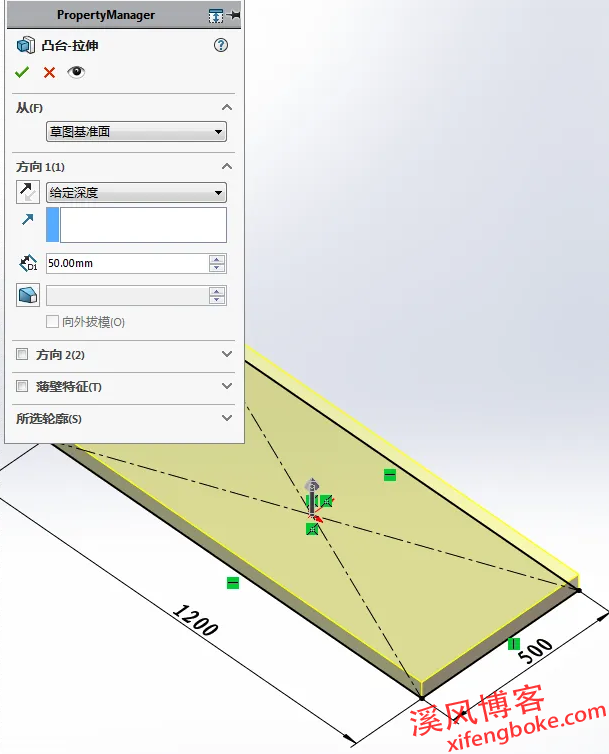
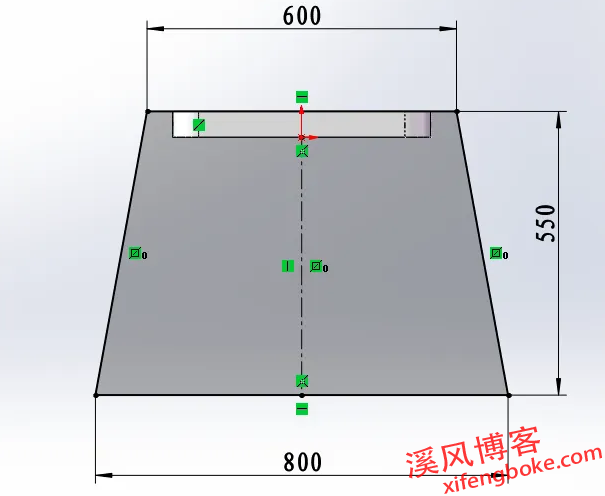

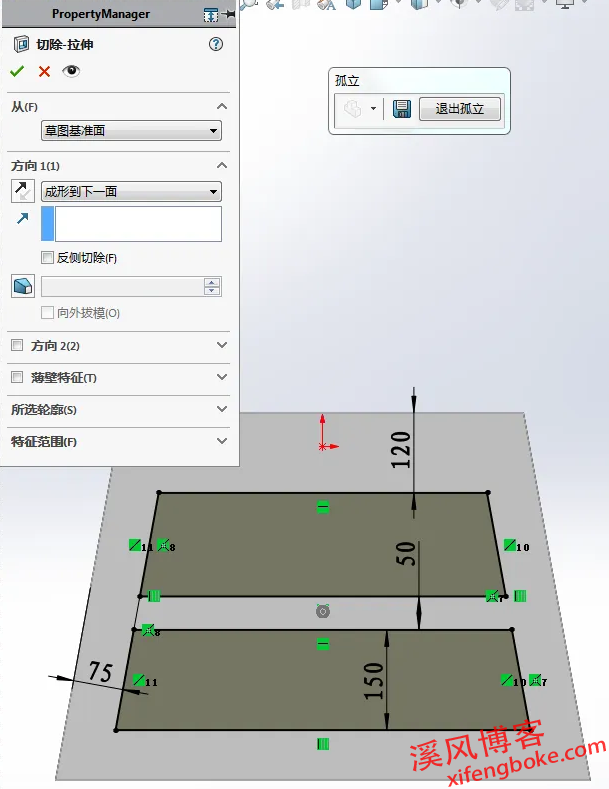
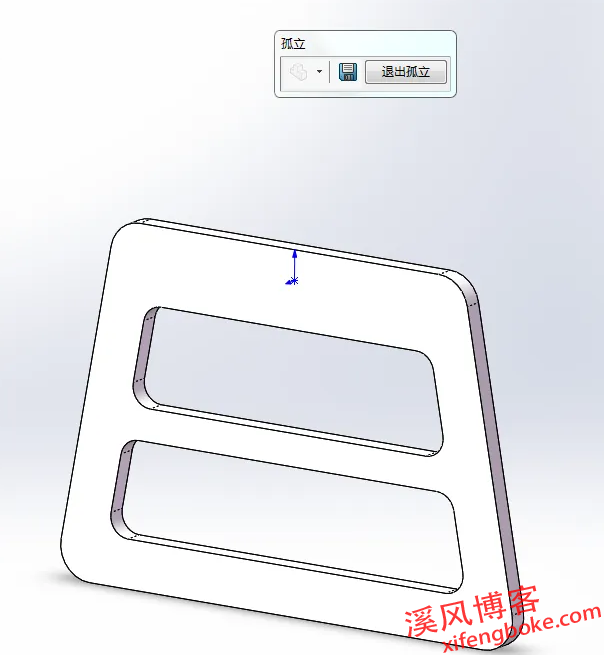
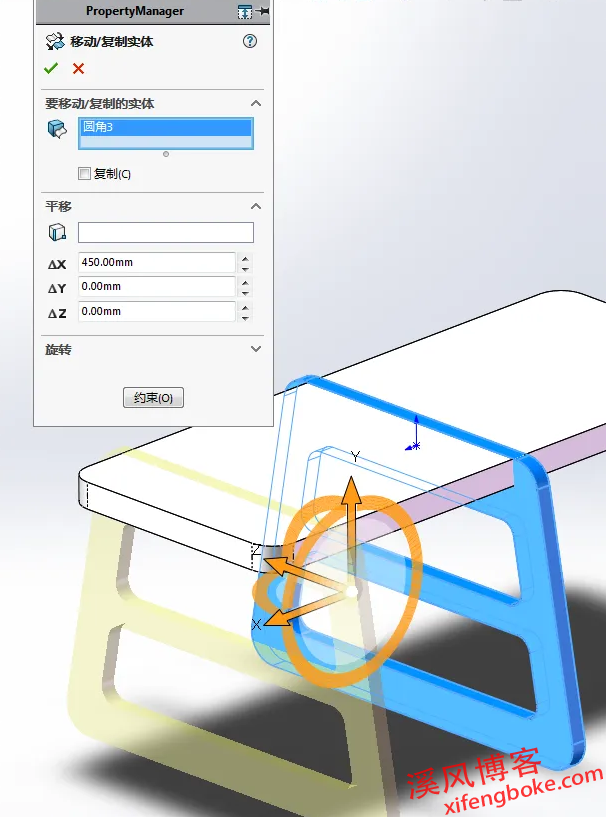


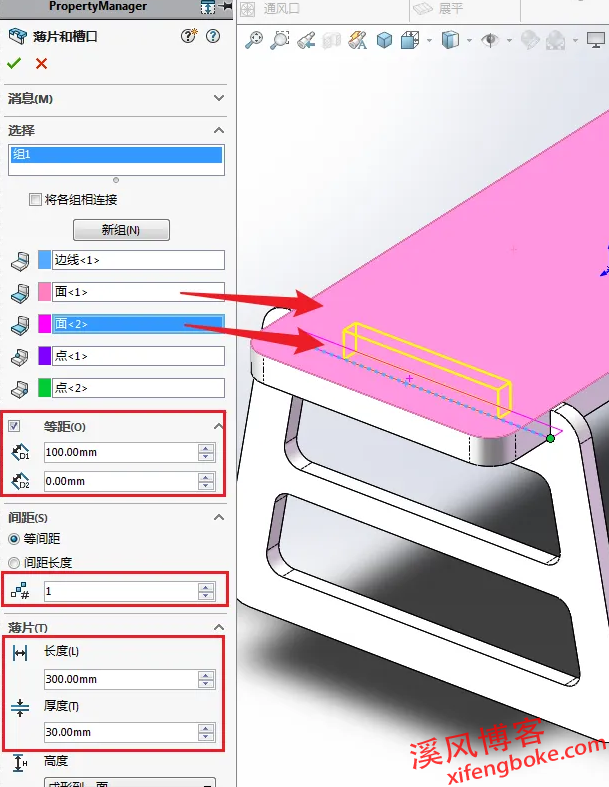
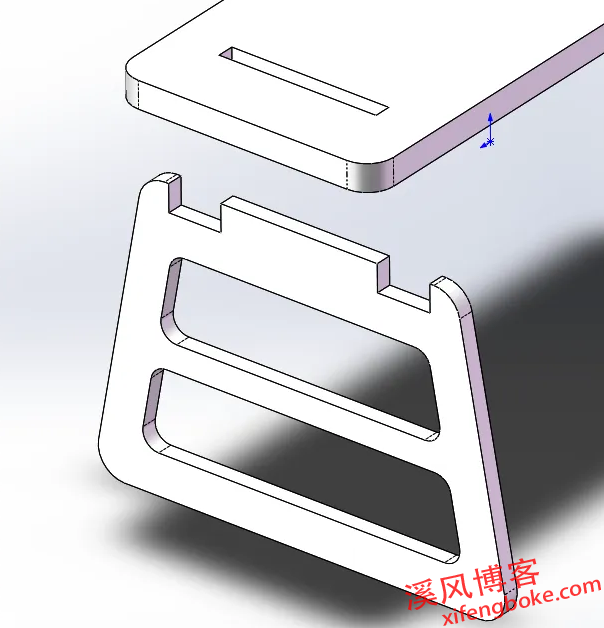

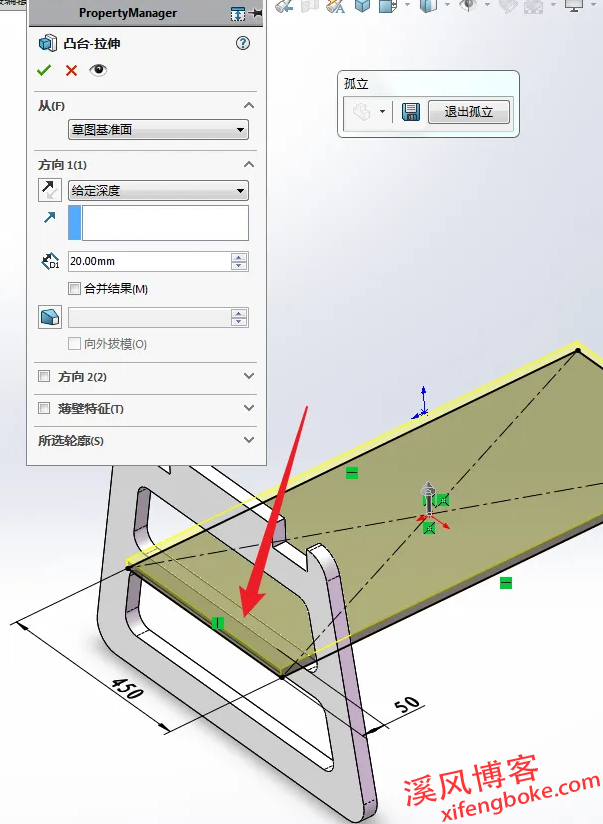
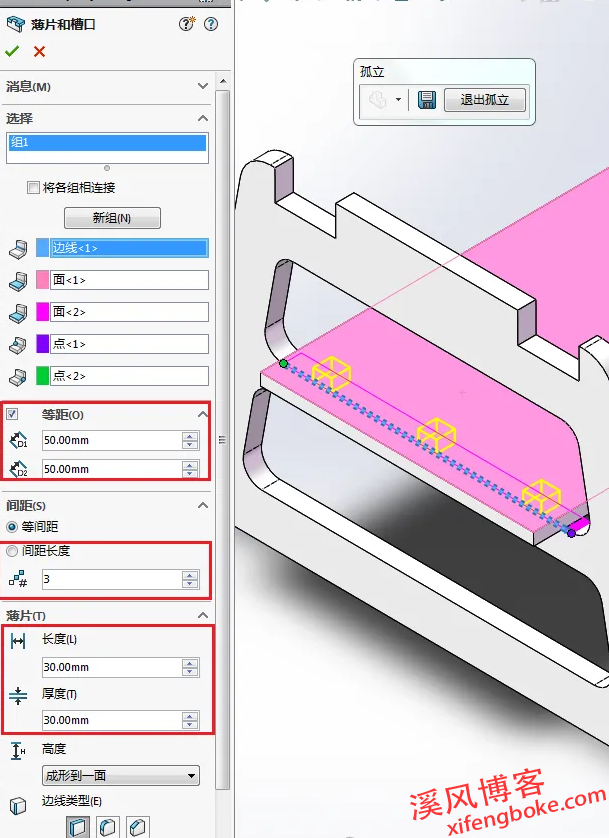
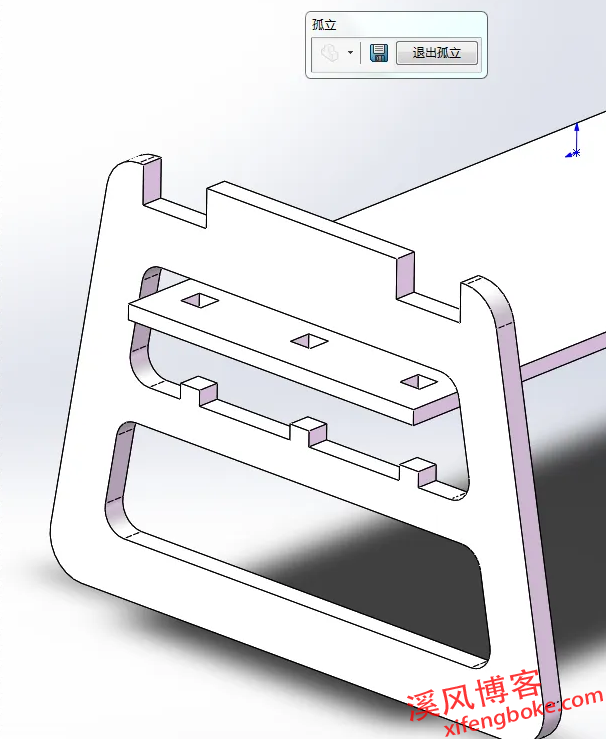
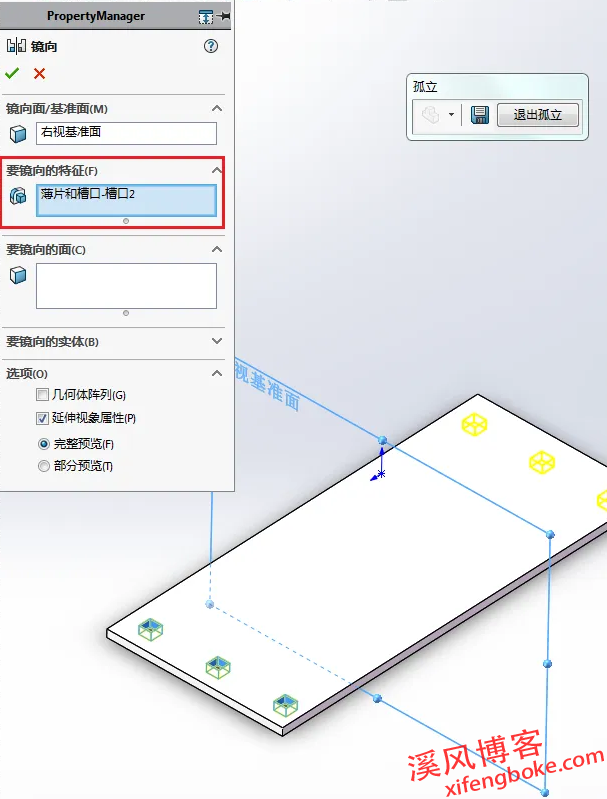


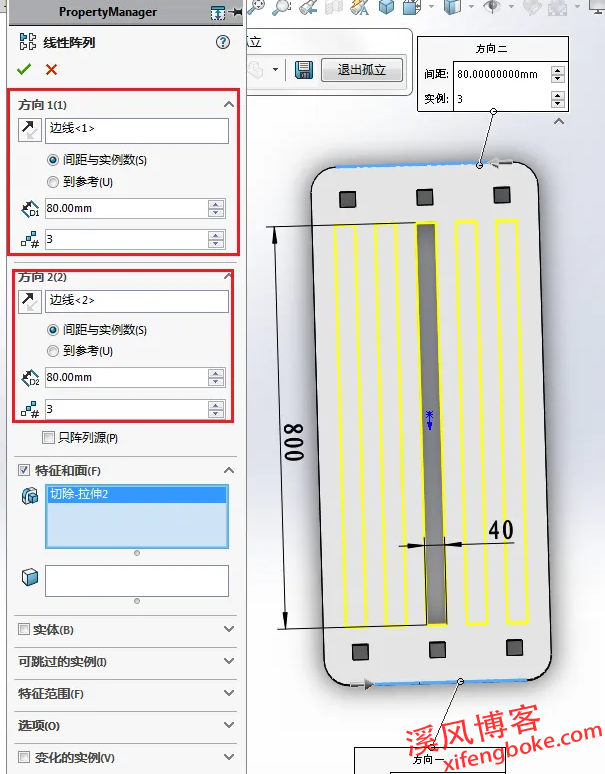
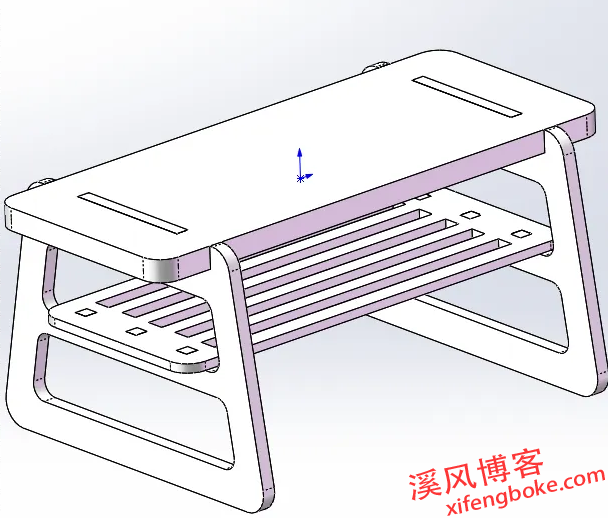











还没有评论,来说两句吧...